Навигация
Первых три символа после последней точки в длинном имени файла становятся рас ширением псевдонима
1. Первых три символа после последней точки в длинном имени файла становятся рас ширением псевдонима.
Первых шесть символов длинного имени файла (за исключением пробелов, которые игнорируются) преобразуются в символы верхнего регистра и становятся первымишестью символами стандартного имени файла. Недопустимые в стандартном имени файла символы (+,; = []) преобразуются в символы подчеркивания.
3. VFAT добавляет символы ~1 (седьмой и восьмой) к псевдониму имени файла. Если первых шесть символов нескольких файлов одинаковы, то для разрешения конфликтов имен добавляются символы ~2, ~3 и т.д.
VFAT хранит псевдонимы длинных имен в поле стандартных имен файлов записи каталога файлов. Таким образом, все версии DOS и Windows могут получить доступ к файлу под длинным именем с помощью его псевдонима. Остается еще одна проблема: как хранить 255 символов имени файла в 32 байтах записи каталога, ведь каждый символ имени файла — это один байт? Модифицировать структуру записи каталога нельзя, поскольку тогда предыдущие версии DOS не смогут использовать ее.
Разработчики файловой системы решили эту проблему следующим образом: были добавлены дополнительные записи каталога для хранения длинных имен файлов. Чтобы предыдущие версии DOS не повредили этих дополнительных записей каталога, VFAT устанавливает для них атрибуты, которые нельзя использовать для обычного файла: только для чтения, скрытый, системный и метка тома. Такие атрибуты DOS игнорирует, а следовательно, длинные имена файлов остаются "нетронутыми".
Существует еще одна проблема, связанная с длинными именами файлов: приложения, не умеющие работать с длинными именами файлов, при открытии такого файла и его последующем сохранении будут записывать его псевдоним в дополнительные записи каталога, следовательно, длинное имя файла будет утрачено.
Старые программы для работы с диском, такие как Norton Disk Doctor, не могут работать с VFAT. Эти программы игнорируют дополнительные записи каталога. Поэтому после "восстановления" диска с помощью таких программ вы можете не найти длинных имен файлов.
Существует еще одна проблема с длинными именами файлов, которая заключается в следующем. VFAT создает новый псевдоним всякий раз при создании или копировании файла в новый каталог. Например, файл Expenses- January98 . doc сохраняется в папке под псевдонимом EXPENS~1.DOC. Если с помощью программы Windows 9x Explorer скопировать этот файл в папку, в которой уже существует файл Expenses-December97 . doc с псевдонимом EXPENS~1. DOC, то VFAT создаст в этой папке для копируемого файла новый псевдоним EXPENS~2 .DOC. Причем пользователь не будет уведомлен о таком "самоуправстве". Для программ, поддерживающих длинные имена файлов, такое копирование не проблема: все длинные имена файлов сохраняются. Если же запустить приложение, которое не поддерживает длинных имен файлов, то, открыв файл EXPENS~1.DOC, пользователь обнаружит, что это файл Expenses-December97.doc, а не Expenses-January98.doc.
FAT 32
Когда разрабатывалась FAT, жесткие диски размером 2 Гбайт можно было встретить разве что в научно-фантастических романах. В настоящее время практически все системы нижнего уровня оснащаются жестким диском не менее 2 Гбайт, а чаще всего 16 или 20 Гбайт. При использовании стандартной FAT вы можете создать раздел размером не более 2 Гбайт. Это ограничение приводит к тому, что пользователи больших жестких дисков испытывают неудобства в организации файлов: в их распоряжении несколько дисков.
Для устранения этого ограничения Microsoft предложила новую файловую систему с расширенными возможностями, называемую FAT 32. Эта файловая система работает как стандартная FAT, но имеет отличия в организации хранении файлов. Кроме того, FAT 32 можно установить с помощью программы Fdisk, в отличие от VFAT, которая является частью Vmm. vxd. Система FAT 32 была впервые реализована в Windows 95 OEM Service Release 2 (OSR2). Она встроена также и в Windows 98/Me, а также в Windows 2000.
Основное преимущество FAT 32 — это возможность использования 32-разрядных записей, вместо 16-разрядных, что приводит к увеличению числа кластеров в разделе до 268 435 456 (вместо 65 536, или 216). Это значение эквивалентно 228, а не 232, поскольку четыре бита из 32 зарезервированы для других целей.
При использовании FAT 32 размер раздела может достигать 2 Тбайт (1 Тбайт равен 1 024 Мбайт). Новая файловая система может иметь 4 294 967 296 (232 ) кластеров размером 512 байт, а размер единичного файла может составлять 4 Гбайт.
Существует еще одно отличие FAT 32 от ее предшественниц — положение корневого каталога: он не занимает фиксированного места на диске, как в FAT 16. Корневой каталог в FAT 32 может располагаться в любом месте раздела и иметь любой размер. Устранение ограничений записей корневого каталога обеспечивает динамическое изменение размера раздела FAT 32. Однако Microsoft не реализовала это замечательное свойство в операционных системах Windows 9x, чем и воспользовались независимые разработчики, такие как фирма Power-Quest, создавшая программу PartitionMagic.
Основной недостаток FAT 32 — несовместимость с предыдущими версиями DOS и Windows 95. Вы не сможете загрузить предыдущую версию DOS или оригинальную Windows 95 с диска с файловой системой FAT 32, кроме того, раздел с FAT 32 будет недоступен этим системам при их загрузке с другого диска.
Размер кластера FAT 32
Поскольку раздел FAT 32 имеет больше кластеров, чем раздел FAT 16, размер кластера уменьшается. Использование меньшего кластера снижает потери дискового пространства. Например, раздел размером 2 Гбайт с 5 000 файлов в FAT 32 использует кластер размером 4 Кбайт, вместо 32 Кбайт в FAT 16. Такое уменьшение размера кластера снижает потери дискового пространства с 78 до 10 Мбайт.
Для сравнения FAT 16 и FAT 32 необходимо посмотреть, как в этих файловых системах организовано хранение данных. Номера кластеров в FAT 16 хранятся в виде 16-разрядных записей (0000h-FFFFh). Максимальное значение FFFFh соответствует десятичному 65 536, но несколько значений зарезервированы для специальных целей. Реальное число кластеров в FAT 16 лежит в диапазоне 0002h-FFF6h, или 2-65 526. Таким образом, для хранения файлов используется 65 524 кластера. Типичная запись о файле в FAT 16 представлена в табл. 12
Таблица 12. Записи файлов в файловой системе FAT 16
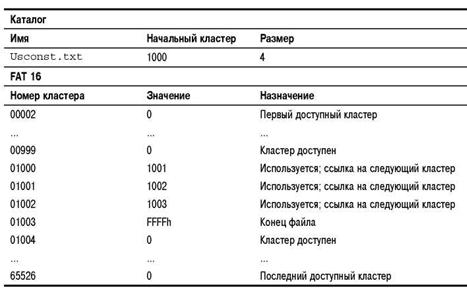
В FAT 32 количество кластеров лежит в диапазоне 00000000h-FFFFFFFFh, или 0— 4 294 967 295. Как и в FAT 16 верхние и нижние кластеры зарезервированы для специальных целей и их номера лежат в диапазоне 00000002h-FFFFFFF6h, или 2-4 294 967 286. Таким образом, для хранения файлов можно использовать 4 294 967 284 кластера. Накопитель на жестких дисках разбит на большее количество кластеров, каждый из которых становится меньше, что снижает потери дискового пространства. Пример записей о файле в FAT 32 приведен в табл. 14.

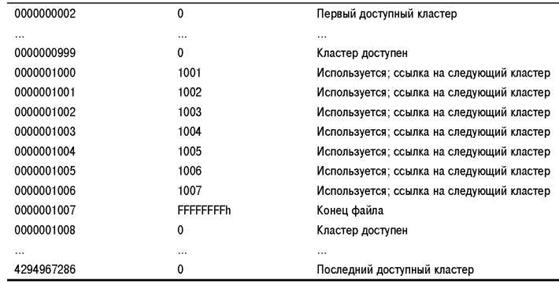
В табл. 15 приведен размер кластера при использовании FAT 32 с различными размерами разделов.
Таблица 15. Размер кластера файловой системы FAT 32
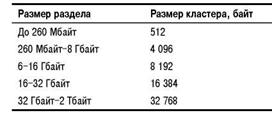
Уменьшение размера кластера приводит к увеличению записей в FAT. Раздел размером 2 Гбайт с FAT 32 использует 524 288 записей, в то время как аналогичный раздел с FAT 16 использует 65 536 записей. Следовательно, таблица FAT 16 имеет размер 128 Кбайт (65 536 записей х 16 бит = 1 048 576 бит, или 131 072 байт, или 128 Кбайт), а таблица FAT 32 — 2 Мбайт.
Размер FAT существенно влияет на производительность файловой системы. В Windows 9x модуль VCACHE пытается загрузить FAT в оперативную память для повышения производительности системы. Выбор кластера размером 4 Кбайт на дисках емкостью до 8 Гбайт обеспечивает компромисс между производительностью и размером FAT в оперативной памяти.
Несмотря на то что размер FAT в файловой системе FAT 32 практически в двадцать раз больше, чем в FAT 16, появляется незначительный (менее 5%) прирост производительности FAT 32 в операционной системе Windows 9x. Это отчасти достигается использованием в персональных компьютерах самых современных накопителей на жестких дисках.
Зеркальная копия файловой системы
FAT 32 также использует преимущества двух копий FAT в разделе диска. Как и в FAT 16, в FAT 32 первая копия является основной и периодически копирует данные в дополнительную копию FAT. В FAT 32 при появлении проблем с главной копией FAT система переключается на дополнительную копию, которая становится главной. Помимо этого, система прерывает процесс создания зеркальной копии FAT, чтобы предотвратить потерю данных.
Создание раздела FAT 32
Для создания раздела с FAT 32 в Windows 9x необходимо использовать программу Fdisk в командной строке так же, как при создании раздела с FAT 16. При запуске этой программы будет выполнено тестирование диска и, если его размер превышает 512 Мбайт, появится следующее сообщение:
Компьютер имеет диск емкостью более 512 Мбайт. Данная версия Windows включает поддержку больших дисков и позволяет эффективнее использовать место на таких дисках, а также форматировать диски размером более 2 Гбайт как один диск.
ВНИМАНИЕ! Если включить поддержку больших дисков и создать на них новый диск, невозможно будет получить доступ к новому диску из другой операционной системы, включая некоторые версии Windows 95 и Windows NT, а также более ранние версии Windows и MS DOS. Кроме того, дисковые служебные программы, которые не поддерживают явно файловую систему FAT32, не смогут работать с этим диском. Если собираетесь обращаться к этому диску из других операционных систем или более старых служебных программ, не включайте поддержку больших дисков.
Включить поддержку больших дисков (Y/N)? [N]
Если вы ответите на этот вопрос утвердительно, все разделы размером более 512 Мбайт будут иметь файловую систему FAT 32. Кроме того, утвердительный ответ требуется для создания раздела размером более 2 Гбайт. Последующие окна работы программы Fdisk аналогичны окнам предыдущих версий этой программы.
Программа Fdisk автоматически определяет размер кластера на основе выбранной файловой системы и размера раздела. Однако существует недокументированный параметр команды Format, позволяющий явно указать размер кластера: Format / Z :n, где n — размер кластера в байтах, кратный 512. С помощью этой команды вы можете создать файловую систему с размером кластера, меньшим установленного по умолчанию.
Преобразование FAT 16 в FAT 32
Операционная система Windows 95 OSR2 может создавать разделы с FAT 32 только на пустом диске. Для преобразования раздела с FAT 16 необходимо скопировать данные на другой носитель, удалить раздел с FAT 16 и создать новый раздел с FAT 32, а затем восстановить все данные. В Windows 98/Me существует программа-мастер для преобразования раздела в FAT 32 без потери данных.
При запуске программа преобразования диска отображает информацию о существующих разделах и установленных файловых системах. Вам необходимо лишь выделить диск и выполнить все операции мастера.
Обратите внимание, что после преобразования диска в FAT 32 выполнить обратное преобразование нельзя. Необходимо принимать "радикальные" меры, т.е. сохранить данные, запустить программу Fdisk, удалить раздел с FAT 32 и заново создать раздел с FAT 16.
Ошибки файловой системы FAT
Ошибки в файловой системе появляются скорее из-за программных, нежели из-за аппаратных сбоев (например, при неверном завершении работы Windows). Некоторые программные ошибки описаны ниже.
Потерянные кластеры
Это наиболее распространенная ошибка файловой системы, при которой кластеры в FAT помечаются как используемые, хотя на самом деле таковыми не являются. Эти потерянные кластеры появляются при неверном завершении работы приложения или крахе системы. Программы восстановления диска могут обнаружить эти кластеры и восстановить их.
Потерянные кластеры появляются в файловой структуре (табл. 16).
Таблица 16. Потерянные кластеры в файловой структуре
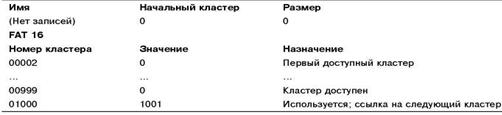
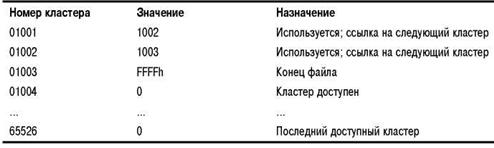
Появляются цепочки кластеров, не имеющие записей в каталоге. Чаще всего это происходит при "зависании" программы при операции открытия файла.
Программы восстановления диска просматривают диск и создают копию FAT в оперативной памяти. Затем эта копия сравнивается с "настоящей" FAT и таким образом выявляются потерянные кластеры, т.е. не принадлежащие ни одному из существующих файлов. Практически все программы восстановления могут сохранять информацию из потерянных кластеров в файл, а затем обнулять их.
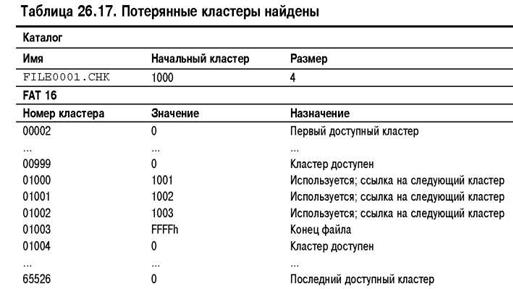
Например, программа Chkdsk из цепочек потерянных кластеров создает файлы с именами FILE0001. CHK, FILE0002.CHK и т.д. Программа Chkdsk преобразует потерянные кластеры в файлы так, как показано в табл. 26.17
Как видно из приведенного примера, оригинальное имя файла не восстанавливается. Однако его можно восстановить, просмотрев содержимое файлов, которые созданы программой восстановления диска.
Пересекающиеся файлы
Такие файлы появляются, когда две записи каталога неправильно указывают на один кластер. В результате кластер "содержит" данные из нескольких файлов, что, естественно, недопустимо.
В табл. 26.18 приведен пример записи файловой системы с пересекающимися файлами.
Таблица 26.18. Пересекающиеся файлы
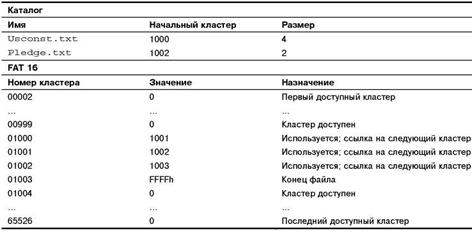
В рассматриваемом примере два файла занимают два кластера — 1002 и 1003. Это пересечение файлов начинается с кластера 1002. Чаще всего один из пересекающихся файлов поврежден. Программы восстановления данных обычно решают проблему пересекающихся файлов следующим образом: файлы копируются с новыми именами в свободное место диска, а пересекающаяся область обоих файлов (и их остальные части) удаляется. Обратите внимание, что удаляются оба файла, т.е. устранение подобной ошибки не порождает новых проблем: например, запись в каталоге указывает на несуществующий файл. Просмотрев два восстановленных файла, можно определить, какой из них поврежден.
Для программ восстановления диска поиск пересекающихся файлов — очень простая задача, и практически все дисковые утилиты могут устранить эту проблему.
Неверный файл или каталог
Иногда информация в записи каталога для файла или подкаталога не соответствует действительности: запись содержит кластер с неверной датой или неправильным форматом. Практически все программы восстановления диска устраняют и эту проблему.
Ошибки FAT
Как уже указывалось выше в этой главе, при повреждении основной FAT доступ к файлам осуществляется с помощью дополнительной FAT. Программы восстановления диска возвращают поврежденную FAT в ее оригинальное местоположение и активизируют зеркальное копирование. FAT 32 обладает большими способностями к восстановлению, поскольку в ней используются более развитые средства зеркального копирования.
Пример поврежденной FAT приведен в табл.19.
Таблица 19. Поврежденная FAT
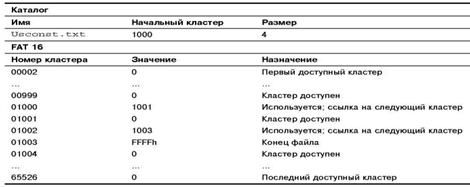
В рассматриваемом примере размер файла в каталоге не соответствует количеству кластеров в FAT (потерян кластер 1001), а кроме того, кластеры 1002 и 1003 являются потерянными. При восстановлении данных поврежденная FAT восстанавливается из резервной копии. Практически все программы восстановления данных успешно справляются с таким типом ошибки FAT.
Практическая часть
Восстановление диска и данных
Команды Chkdsk, Recover и Scandisk— это "реанимационная бригада" DOS, занимающаяся восстановлением поврежденных данных на диске. Эти команды имеют очень простой и не слишком дружественный интерфейс, их применение зачастую оказывает значительное воздействие на систему, но иногда только они и могут помочь. Из перечисленных утилит наиболее известны, пожалуй, Recover, которая восстанавливает программы, и Chkdsk, используемая для проверки файловой структуры диска. Многие пользователи даже не подозревают, что Chkdsk может не только проверять, но и восстанавливать поврежденную файловую структуру диска. Еще одна программа — простая утилита Debug — может помочь вам в беде, но только в том случае, если вы точно знаете, что и как делать.
Scandisk — более мощная утилита, чем Chkdsk и Recover, заменяющая эти две утилиты в DOS 6 и более поздних версиях, а также в Windows 9x.
Программа Scandisk
Программа Scandisk входит в поставку DOS версий 6 и более поздних, а также в Windows 9х. Она значительно мощнее утилит Chkdsk и Recover и выполняет функции их обеих. Программа Scandisk из Windows 95 OSR2 и Windows 98 может работать с FAT 32.
Программа Scandisk больше похожа на упрощенную версию Norton Disk Doctor и позволяет проверять как целостность файловой структуры, так и работу секторов на физическом уровне. Обнаружив ошибки в каталогах или в FAT, Scandisk может их исправить. После определения дефектного сектора в FAT помечается дефектный кластер, содержащий этот сектор. При этом программа пытается восстановить поврежденный файл, причем сохраняются данные как до дефектного участка, так и после него.
В Windows 9х есть программа Scandisk для DOS и Windows. Файлы этих программ называются Scandisk. exe и Scandiskw. exe соответственно. Windows 9x проверяет диск в процессе установки операционной системы, а также после неверного завершения работы с системой. Вы можете также запустить программу Scandisk и ее "оконную" версию из командной строки.
Особенности работы программы Scandisk вы можете найти в книгах по операционным системам или в справочной системе Windows 9x.
Дефрагментация диска
Как уже упоминалось выше, в файловой системе FAT данные в кластерах могут располагаться в любом месте диска. И при поиске файла последний считывается из нескольких мест, что, естественно, приводит к снижению производительности системы. Для перемещения файла в одно место служат программы дефрагментации диска.
В Windows 9x есть программа дефрагментации диска, которая работает с файловыми системами FAT 16 и FAT 32. В Windows 98 в программу дефрагментации была добавлена функция ускорения запуска приложений— перемещение часто запускаемых программ к началу диска.
Рассмотрим работу программы дефрагментации диска на примере. В табл. 20 приведены данные о расположении файлов в FAT.
Таблица 20. Фрагментированные файлы
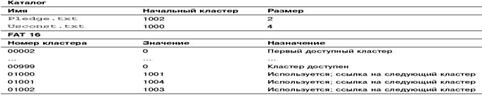

В рассматриваемом примере файл Usconst.txt фрагментирован на две части. После запуска программы дефрагментации этот файл может быть расположен на диске так, как показано в табл. 26.21.

В процессе дефрагментации части файла, разбросанные по всему диску, были соединены. Дефрагментация диска— довольно продолжительный процесс, поскольку необходимо выполнить большое количество операций чтения и записи.
Кроме программы дефрагментации диска, поставляемой с операционной системой Windows 9х, существуют программы независимых разработчиков. Примером одной из таких программ может быть программа Speed Disk из комплекта Norton Utilities.
Программы независимых разработчиков
Кроме стандартных программ для работы с диском, поставляемых с операционной системой, существует огромное количество дисковых программ независимых разработчиков. Самый известный пакет таких программ — Norton Utilities, разработанный фирмой Symantec. Большинство подобных программ созданы для операционных систем DOS и Windows и могут работать с файловой системой FAT 32. Все эти программы имеют существенный недостаток — их необходимо приобретать дополнительно, в то время как самые необходимые программы уже поставляются с операционной системой.
NTFS
Файловая система NTFS применяется в операционной системе Windows NT. Несмотря на то что Windows NT может использовать разделы с FAT, файловая система NTFS обеспечивает ряд преимуществ: большие размеры файлов и разделов, дополнительные атрибуты файлов и расширенные средства безопасности. При разработке операционной системы Windows NT не существовало проблем обеспечения обратной совместимости, поэтому файловая система обладает особыми свойствами и поддерживается только Windows NT.
Все операционные системы Windows (кроме Windows NT/2000) основаны на DOS, поэтому внутри системы существует часть кода DOS. В Windows NT/2000 DOS-программы работают в режиме эмуляции DOS. При загрузке другой операционной системы раздел с NTFS недоступен.
В файловой системе имя файла может содержать до 255 символов, включая пробелы, точки и другие символы, кроме * ? \ / ; <> |. Поскольку NTFS — 64-разрядная файловая система, размер файла и раздела может быть просто огромным — 2 байт, или 17 179 869 184 Тбайт!
Архитектура NTFS
Несмотря на существующие различия в структуре раздела файловых систем FAT и NTFS, они имеют подобные элементы, например загрузочную область. Раздел NTFS состоит из главной таблицы файлов (master file table — MFT). MFT — это не то же самое, что FAT. Вместо использования таблицы со ссылками на кластеры, MFT содержит больше информации о файлах и каталогах в разделе. В некоторых случаях MFT может даже содержать файлы и каталоги.
При организации раздела NTFS система создает 10 системных файлов NTFS (табл.22).
Таблица 22. Системные файлы NTFS

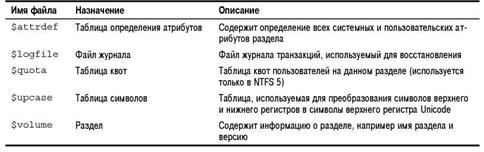
Первая запись в MFT называется дескриптором (descriptor) и содержит информацию о расположении самой MFT. Загрузочный сектор в разделе NTFS содержит ссылку на расположение записи дескриптора.
Вторая запись в MFT — это зеркальная копия дескриптора. Такое избыточное хранение данных обеспечивает большую устойчивость к ошибкам.
Третья запись — это запись файла журнала. Все операции (транзакции) в NTFS записываются в специальный файл журнала, что позволяет восстановить данные после сбоя. Остальная часть MFT состоит из записей для файлов и каталогов, которые хранятся в разделе. В файле NTFS хранятся атрибуты, определенные пользователем и системой. Атрибуты в разделе NTFS — это не простые флаги из раздела FAT. Вся информация о файле, т.е. атрибуты, в NTFS сохраняется вместе с файлом и является частью самого файла. Каталоги в NTFS состоят в основном из индексов файлов в этом каталоге и не содержат такой информации о файле, как размер, дата, время и др.
Таким образом, MFT — это не просто список кластеров, это основная структура хранения данных в разделе. Если файл или каталог относительно небольшой (около 1 500 байт), его запись может храниться в MFT. Для больших массивов данных в MFT помещается указатель на файл или каталог, а сами данные располагаются в других кластерах в разделе. Эти кластеры называются экстентами (extents). Все записи в MFT, включая дескрипторы и файл журнала, могут использовать экстенты для хранения дополнительных атрибутов. Атрибуты файла, которые являются частью записи MFT, называются резидентными (resident), а атрибуты, расположенные в экстентах, — нерезидентными (nonresident).
NTFS 5.0
В Windows 2000 используется новая версия NTFS — файловая система NTFS 5. При установке Windows 2000 все существующие разделы NTFS автоматически обновляются до NTFS 5. Если на компьютере также используется Windows NT (мультизагрузка), то необходимо установить пакет обновления Service Pack 4 (SP4) или последующий, чтобы эта система могла работать с разделами NTFS 5. В процессе обновления изменяется версия драйвера NTFS . SYS.
Файловая система NTFS 5 обладает несколькими новыми свойствами.
■ Квотирование диска. Администраторы системы могут устанавливать для пользователей ограничения на использование диска. Эти квоты могут быть нескольких уровней: Off, Tracking и Enforced.
■ Шифрование. NTFS 5 поддерживает автоматическое шифрование и дешифрование файлов при их записи и считывании с диска.
■ Особые объекты файловой системы. Позволяют использовать точки монтирования, т.е. перенаправление записи и считывания данных из папки на другой раздел или фи зический диск.
■ Поддержка больших файлов. Это свойство позволяет более экономно расходовать дисковое пространство.
■ Журнал номеров последовательных обновлений. Обеспечивает ведение журнала всех изменений файлов раздела.
Обратите внимание, что большинство этих свойств поддерживается только операционной системой Windows 2000.
Совместимость NTFS
Получить доступ к разделу NTFS из DOS и других операционных систем нельзя. Windows NT предназначена для использования в качестве сетевой операционной системы, поэтому доступ к файлам в разделе NTFS можно получить с помощью сети. Для этого в NTFS поддерживаются имена файлов, удовлетворяющие стандарту "восемь-точка-три".
Основное преимущество NTFS — обеспечение безопасности файлов и каталогов. Атрибуты безопасности в NTFS называются разрешениями (permissions) и устанавливаются системным администратором посредством предоставления доступа к данным на уровне прав пользователей и групп пользователей.
Однако вы можете установить FAT-атрибуты файлов в NTFS с помощью стандартных инструментов операционной системы Windows NT/2000, например программы Windows NT Explorer или команды DOS Attrib. При копировании файлов из раздела NTFS в FAT все атрибуты файла сохраняются, и пользователь с правами полного доступа не сможет удалить файл с FAT-атрибутом "только для чтения".
Алгоритм создания коротких имен файлов в Windows NT практически такой же, как и в файловой системе VFAT Windows 9x. Процесс создания имени файла, удовлетворяющего стандарту "восемь-точка-три" для операционных систем Windows 9x, а также особенности этого процесса в Windows NT/2000 описаны выше в этой главе.
Создание раздела NTFS
Создать раздел NTFS можно только на жестком диске. Его нельзя создать на дискете, а на сменном устройстве, таком как Iomega Zip или Jaz, можно. Существует три способа создания раздела NTFS:
■ при установке операционной системы Windows NT/2000 или после установки с помо щью программ работы с диском;
■ путем форматирования существующего раздела в NTFS (с удалением всех данных) с помощью команды Format системы Windows NT/2000 (параметр /f s : ntf s);
■ посредством преобразования существующего раздела FAT в NTFS (с сохранением всех данных) при установке или после установки Windows NT/2000 с помощью программы Convert.
Инструменты для NTFS
В связи с тем, что файловые системы NTFS и FAT различаются по своей структуре, в NTFS нельзя использовать дисковые утилиты для FAT. Сама NTFS содержит средства восстановления данных. Кроме того, некоторые дисковые утилиты поставляются с операционной системой Windows NT/2000. Последние версии программ для работы с диском, например Norton Utilities 2000, могут работать со всеми версиями Windows, значит, и со всеми операционными системами — FAT 16, FAT 32 и NTFS.
Наиболее часто встречающиеся сообщения об ошибках
В этом разделе речь пойдет о наиболее часто встречающихся ошибках файловых систем и способах их устранения. Чаще всего могут появляться следующие системные сообщения об ошибках:
■ Missing Operating System;
■ NO ROM BASIC - SYSTEM HALTED;
■ Boot error Press F1 to retry;
■ Invalid drive specification;
■ Invalid Media Type;
■ Hard Disk Controller Failure.
Missing Operating SystemТакое сообщение об ошибке указывает на проблемы в главной загрузочной записи или записях таблицы раздела. Запись в таблице раздела может указывать на сектор, который не является началом раздела. Такая ошибка иногда появляется вследствие разряда батареи на системной плате, что приводит к удалению параметров BIOS.
Для решения проблемы прежде всего необходимо проверить правильность установки параметров в BIOS. Главную загрузочную запись можно восстановить с помощью команды Fdisk /MBR. В других случаях решить возникшую проблему можно с помощью радикальных средств — разбивки диска на разделы и форматирования с последующей повторной установкой операционной системы и необходимых приложений.
NO ROM BASIC - SYSTEM HALTED
Эту ошибку генерирует AMI BIOS в случае повреждения или отсутствия загрузочного сектора или главной загрузочной записи на загрузочном диске. Кроме того, такая ошибка может появиться при неправильной установке параметров жесткого диска в BIOS. Для решения этой проблемы необходимо проверить параметры диска в BIOS или же восстановить главную загрузочную запись с помощью команды Fdi sk /MBR.
Boot error Press F1 to retry
Эта ошибка генерируется Phoenix BIOS при отсутствии жесткого диска или загрузочных областей. Наиболее частая причина появления этой ошибки — отсутствие активного раздела.
Invalid drive specification
Такая ошибка появляется в том случае, если жесткий диск не разбит на разделы, записи таблицы разделов повреждены или же содержат неверные данные. Для устранения подобных проблем воспользуйтесь программой Fdi sk либо программами пакета Norton Utilities.
Invalid Media Type
При появлении такого сообщения скорее всего поврежден (или не инициализирован) загрузочный сектор, каталог или таблица размещения файлов. Например, такая ошибка появляется, если диск разбит на разделы, но не отформатирован с помощью команды Format. Для устранения этой ошибки необходимо использовать одну из программ восстановления диска или же просто отформатировать диск.
Hard Disk Controller Failure
Такого типа ошибка появляется вследствие неверных параметров накопителя, установленных в BIOS, а также плохого подключения кабелей к накопителю или системной плате. Для устранения этой проблемы прежде всего проверьте подключение накопителя, а затем установите в BIOS его правильные параметры.
Наиболее общие способы решения проблем с файловой системой
Чтобы устранить проблемы при доступе к жесткому диску, выполните ряд действий.
1. Загрузите компьютер с загрузочной дискеты (ее иногда называют аварийным диском). Это может быть загрузочная дискета как DOS, так и Windows, главное, чтобы на ней были записаны следующие программы: Fdisk.exe, Format.com, Sys.com и Scandisk.exe. Лучше, если это будет аварийный диск с операционной системой Windows 95B или более поздней.
2. Если с загрузочной дискеты нельзя загрузить операционную систему, скорее всего су ществуют проблемы с аппаратным обеспечением.
3. Запустите с загрузочной дискеты программу Fdisk. В меню выберите вывод сведений об имеющихся разделах (четвертый пункт меню).
4. Если отображается список разделов, проверьте наличие активного раздела: в столбце состояния возле одного из разделов должна быть буква А.
5. Если в списке не отображается ни одного раздела и вы не желаете восстанавливать данные на диске, создайте новый раздел (или разделы), а затем отформатируйте его. При выполнении этих действий все данные на диске будут уничтожены.
6. Если вам необходимо восстановить данные, воспользуйтесь одной из программ вос становления данных.
7. Если список разделов отображается и один из них активный, очевидно, повреждены системные файлы. Для их восстановления введите команду Sys С:.
8. Теперь ваш жесткий диск содержит системные файлы той операционной системы, ко торая была на загрузочном диске.
9. Извлеките дискету из дисковода и перезагрузите компьютер. Если и сейчас при загруз ке появляются ошибки, они, скорее всего, вызваны неверной конфигурацией жесткого диска в BIOS.
10.Запустите программу Scandisk с загрузочного диска и проверьте диск на наличие ошибок.
11.При проверке диска с помощью программы Scandisk, не забудьте выполнить про верку поверхности диска. При появлении большого количества поврежденных секто ров необходимо заменить накопитель на жестких дисках.
Результат
В результате преддипломной практики мною были выполнены все действия, описанные в постановке задачи, в частности, разработка методики для проведения установки эффективной системы защиты и восстановления данных, а также обучение сотрудников фирмы методам администрирования различных PC в организации для осуществления технического обслуживания. Данная задача осуществлялась специальными приспособлениями и стандартным инструментом, а также средствами OS Windows и специальными утилитами.
В задачу установки системы защиты данных, входит выполнение следующих действий:
· подключить системный блок к питающей сети;
· присоединить все отключенные кабели;
· прикрутить крепежные винты и установить съемную крышку
· загрузить операционную систему;
· произвести установку системы восстановления.
· настроить систему в целом с учетом типа компьютера;
· выполнить тестирование системного блока и подключенных к нему устройств;
А также настройка BIOS и системной платы как индивидуально, так и в составе сети, проверку системного блока, подготовка специалистов компании на предмет проведения модификации компьютера самостоятельно.
Используемая литература
Кори Сандлер " Ремонт персонального компьютера " 7 –е издание Wiley publishing.Inc 2004 г.
1. Авторские материалы ( Соловьёв К.В.)
2. Интернет ресурс – www.ixbt.com
3. Интернет ресурс – www.pc.uz ( анализ узбекского рынка IT и выборка цен)
4. Интернет ресурс – www.remshop.com ( цены на ПК и комплектующие)
5. DVD издание " Супер ДВД библиотека" 2004 г
Интернет портал –Интернет университет www.intuit.ru
Похожие работы
... и написание дополнительных модулей для восстановления информации на флеш-диске. Только после этого возможно создание корректного файла-образа, из которого уже можно восстановление данных с флеш-диска. Логические повреждения Во-первых, это повреждения в результате программного сбоя или аппаратных особенностей служебной области данных, используемой контроллером в работе механизма трансляции ...
... OS/2. Она дает возможность обращаться к многочисленным несовместимым томам структур FAT, HPFS, CD ROM, и UNIX. Система OS/2 упрощает жизнь и открывает путь быстрому развитию файловых систем и новшеств. Инсталлируемые файловые системы, однако, релевантны по отношению к HPFS, поскольку они используют HPFS факультативно. Файловая система FAT вложена в ядро OS/2 и будет оставаться там как файловая ...
... .) В DOS 2, оснащенной дополнительными средствами для работы с жесткими дисками, в FAT предусмотрены 16-разрядные элементы. Причина проблемы, возникшей в 1987 г., кроется в запросах нижнего уровня к операционной системе на считывание секторов диска с передачей 16-разрядного значения в качестве параметра. Существует 65 536 различных 16-разрядных значений; умножив 65 536 на 512 байт в секторе, ...
... с применением полиграфических компьютерных технологий? 10. Охарактеризуйте преступные деяния, предусмотренные главой 28 УК РФ «Преступления в сфере компьютерной информации». РАЗДЕЛ 2. БОРЬБА С ПРЕСТУПЛЕНИЯМИ В СФЕРЕ КОМПЬЮТЕРНОЙ ИНФОРМАЦИИ ГЛАВА 5. КОНТРОЛЬ НАД ПРЕСТУПНОСТЬЮВ СФЕРЕ ВЫСОКИХ ТЕХНОЛОГИЙ 5.1 Контроль над компьютерной преступностью в России Меры контроля над ...

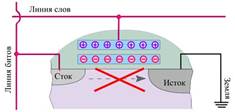

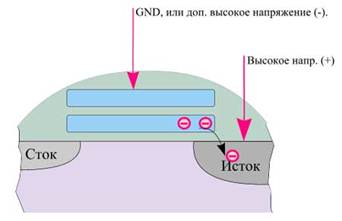


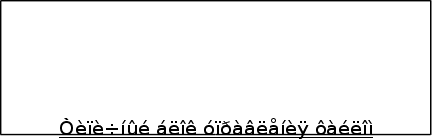
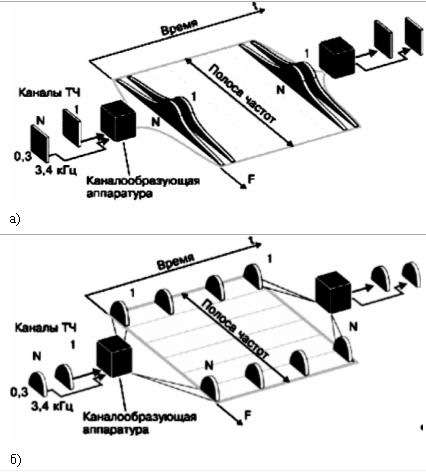
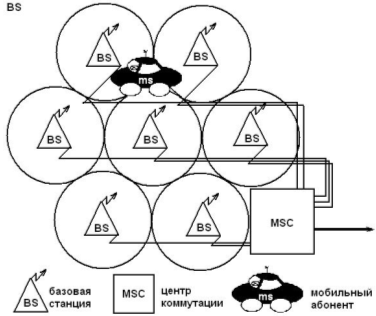
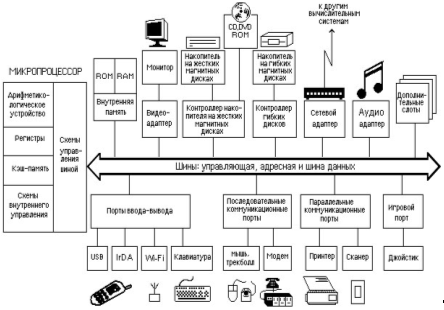
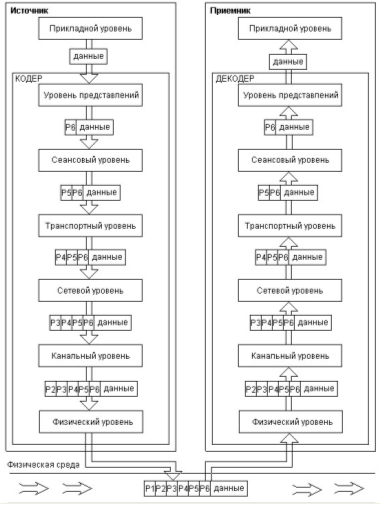
0 комментариев